Personnaliser les onglets Chrome

Besoin de mieux différencier des onglets sous le navigateur Google Chrome ? Essayez dès maintenant cette extension gratuite.
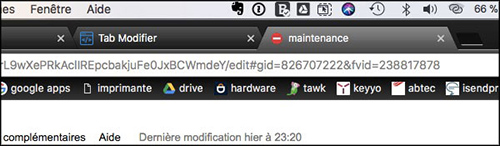
Il existe de nombreux cas de figure où vous pouvez avoir besoin d’identifier clairement des onglets dans votre navigateur (Chrome ou un autre). Que ce soit pour égayer un environnement un peu trop sobre à votre goût, ou pour éviter des erreurs. Par exemple, lorsque vous utilisez plusieurs environnements pour développer un site web ou un back-office, il est indispensable que vous fassiez la distinction entre une recette et une production. Alors, certains préfèreront utiliser plusieurs fureteurs pour ne pas se tromper, d’autres préfèreront jouer sur l’apparence des onglets au sein d’un même navigateur.
Pour ce dernier cas de figure, nous vous proposons de découvrir Tab modifier. Cette extension permet d’abord de renommer ses onglets comme l’utilisateur le souhaite, mais aussi d’associer un favicon de son choix.
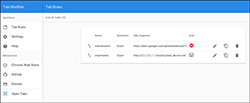
Prenons l’exemple de cet onglet « maintenance » que nous avons personnalisé à l’aide de ce module complémentaire. Comme vous le voyez sur la capture qui suit, celui-ci dispose d’un nom personnalisé (c’est une feuille Google Sheets qui ne possède pas ce nom à l’origine), ainsi que d’une icône autre que celle proposée en natif :
Pour parvenir à ce résultat, nous avons donc téléchargé et installé ce programme, lequel nous a proposé cette interface :
Celle-ci nous permet d’éditer toutes nos règles affectées aux onglets de notre choix. Lorsque nous souhaitons personnaliser un onglet, nous passons par cette fenêtre :
C’est là que vous pourrez définir (dans l’ordre) :
un nom de règle : c’est uniquement pour vous et votre organisation personnelle. Ce n’est pas le nom qui s’affichera sur l’onglet (même s’il peut être identique pour simplifier les choses)
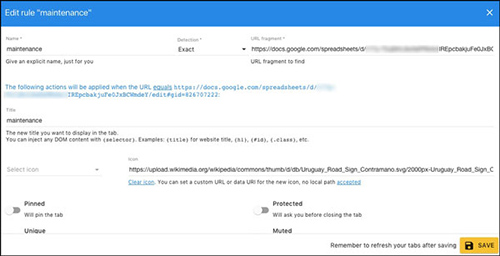
le système de détection : est-ce que c’est une url exacte que vous allez indiquer ensuite ou un domaine ?
l’url : c’est là que vous indiquerez l’adresse internet concernée par votre règle
le titre de l’onglet : c’est donc dans le champ « Title » que vous allez indiquer le nom que vous souhaitez voir affiché sur votre onglet
le menu « Select icon » vous offrira quelques favicons de base inspirés de ce qui existe déjà sous Chrome.
le champ « Icon » permet d’indiquer l’adresse où est hébergée l’image que vous souhaitez afficher (ici le sens interdit)
Enfin, l’extension vous permet d’épingler automatiquement un onglet dès lors que vous l’ouvrez dans votre navigateur, de sécuriser sa fermeture avec une alerte quand vous le fermez, d’interdire sa duplication (idéal lorsque vous travaillez en ligne pour éviter les erreurs) ou encore d’interdire qu’il émette des sons (voilà qui est de plus en plus utile malheureusement).


